นอกจากการบันทึกเสียงแล้ว การตัดต่อเสียงก็เป็นขั้นตอนหนึ่งที่จะทำให้เสียงที่อัดมาสมบูรณ์แบบมากขึ้น เพราะเสียงที่ผ่านการบันทึกมานั้นอาจมีบางช่วงที่เราไม่ต้องการ ฉะนั้นการตัดต่อเสียงจึงเป็นวิธีที่จะช่วยให้เสียงลงตัวมากขึ้น ไม่ว่าจะเป็นการตัดเสียงที่ไม่ต้องการออก หรือการนำไฟล์เสียงมารวมเข้าด้วยกัน ล้วนเป็นขั้นตอนการตัดต่อเสียงที่สามารถใช้มือถือทำได้ บทความนี้จะมาสอนการ ตัดต่อเสียงง่าย ๆ ด้วยแอป Voice Memos บน iPhone + iOS 13
ขั้นตอนการ ตัดต่อเสียงง่าย ๆ บน iPhone + iOS 13
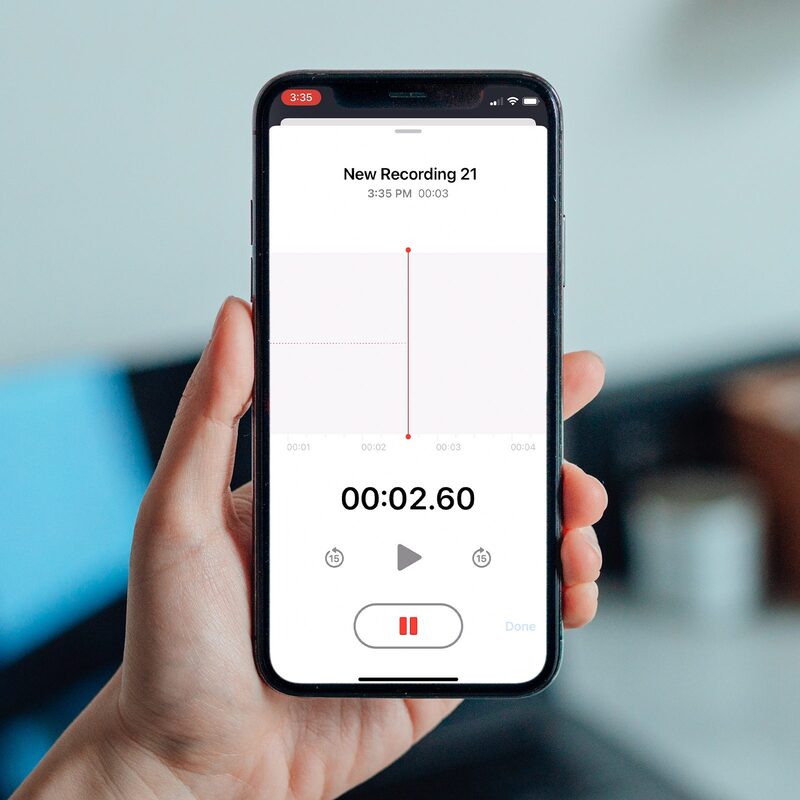
ความสามารถในการบันทึกเสียงของ iPhone ช่วยให้เราสามารถบันทึกเสียงในห้องเรียน ห้องประชุม รวมถึงงานสัมมนาได้อย่างงายดาย เมื่อบันทึกเสียงแล้วจะช่วยให้เราสามารถนำกลับมาฟังซ้ำเพื่อทบทวนได้อย่างสะดวก สำหรับระบบปฏิบัติการ iOS 13 ขึ้นไป Apple ได้เพิ่มคุณสมบัติใหม่ในการสร้างชุด Copy ของไฟล์เสียง อีกทั้งยัง ตัดต่อเสียง และแทนที่เสียงได้อีกด้วย มาดูกันว่าการ ตัดต่อเสียงง่ายๆ บน iPhone + iOS 13 ด้วยแอป Voice Memos จะมีขั้นตอนอะไรบ้าง

การทำสำเนาไฟล์เสียง
ก่อนอื่นให้เปิดแอป Voice Memos จากนั้นแตะเลือกเสียงที่ต้องการแก้ไข จะมีรายการคำสั่งและปุ่มต่าง ๆ แสดงอยู่ด้านล่าง ให้เริ่มทำสำเนาหรือ Copy ไฟล์เสียงก่อน สำหรับใครที่ไม่รู้ว่าจะ ใช้โปรแกรมอะไรบันทึกเสียง ก็สามารถอัดเสียงด้วยแอป Voice Memos ได้เลย ส่วนวิธีทำสำเนาไฟล์เสียงให้กดที่ปุ่มรูปจุด 3 จุด เลือก “ทำสำเนา” เพียงเท่านี้เราก็จะได้ไฟล์เสียงชุด Copy แล้ว

การเพิ่มเสียงใหม่แทนตำแหน่งที่ต้องการ
เริ่มจากแตะที่ไฟล์ชุด Copy แล้วกดปุ่มรูปจุด 3 จุด เพื่อเปิดเมนู ต่อมาเลือก “แก้ไขการอัด” ในหน้าจอที่แสดงขึ้นมาเราสามารถแตะแล้วลากเพื่อกำหนดตำแหน่งในการเล่น หรือแตะ 2 นิ้วแล้วกางออกหรือบีบเข้าในกรอบกราฟเสียงเพื่อย่อขยายให้เราตัดต่อในตำแหน่งที่แม่นยำได้มากขึ้น และสามารถบันทึกเสียงใหม่แทนตำแหน่งที่ต้องการได้เลย

การตัดเสียงที่ไม่ต้องการออก
ถ้าต้องการตัดต่อเพื่อเอาเสียงช่วงใดออก เราสามารถทำได้ง่าย ๆ โดยการกดไปที่ไอคอนมุมขวาบน จากนั้นจะเห็นว่ามีหน้าจอตัดต่อแสดงขึ้นมา เริ่มจากการแตะแล้วลากกรอบด้านซ้ายเพื่อกำหนดตำแหน่งเริ่มต้น จากนั้นแตะแล้วลากกรอบด้านขวาเพื่อกำหนดตำแหน่งจุดสิ้นสุด เมื่อได้ตำแหน่งที่ต้องการจะลบออกแล้ว เราสามารถทดลองฟังเสียงก่อนที่จะลบได้ หากแน่ใจแล้วให้แตะคำสั่ง “ลบ” ได้เลย เสียงดังกล่าวจะถูกตัดออกไป
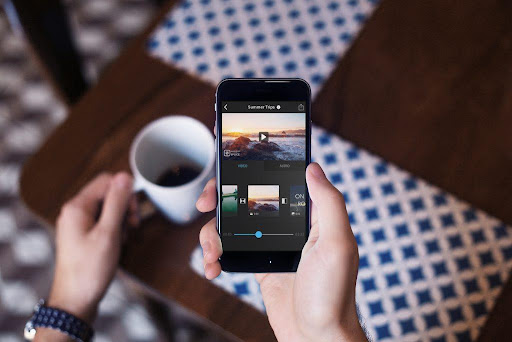
การตัดต่อเสียงที่ต้องการจะบันทึก
ขั้นตอนการตัดต่อเสียงที่ต้องการจะบันทึกทำได้ง่าย ๆ หากใครใช้ iPhone แล้วไม่รู้ว่า โปรแกรมตัดต่อเสียงมีอะไรบ้าง ก็สามารถเลือกใช้แอป Voice Memos ได้เลย โดยเริ่มจากการแตะแล้วลากที่กรอบเสียงด้านซ้ายและขวาเพื่อกำหนดจุดเริ่มต้นและจุดสิ้นสุดของไฟล์ แล้วให้กดที่คำสั่ง “ตัดต่อ” หลังจากได้ผลลัพธ์ที่ต้องการแล้วให้กด “บันทึก” เพื่อทำการบันทึกไฟล์ หรือถ้าไม่ต้องการบันทึกก็สามารถกด “ยกเลิก” เพื่อยกเลิกการตัดต่อทั้งหมดได้
ความแตกต่างระหว่างการ ตัดต่อเสียงง่าย ๆ บนมือถือและคอมพิวเตอร์
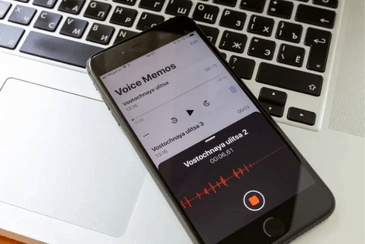
บางครั้งการตัดต่อเสียงบนมือถืออาจสะดวกกว่าการตัดต่อเสียงบนคอมพิวเตอร์ แม้ว่าก่อนหน้านี้เราอาจสงสัยว่าในมือถือมี เครื่องมือใดที่ใช้ในการตัดเสียง ได้บ้าง ในปัจจุบันมือถือถูกพัฒนาให้มีเครื่องมือตัดต่อเสียงที่ใช้งานง่ายและสะดวกมากขึ้น ทว่ากระบวนการหรือขั้นตอนการตัดต่อที่ซับซ้อนและมีรายละเอียดเยอะเป็นพิเศษนั้น การใช้คอมพิวเตอร์ตัดต่อเสียงอาจง่ายกว่า
อ่านบทความอื่นๆ:
สนับสนุนโดย: https://hilo-88.com/







